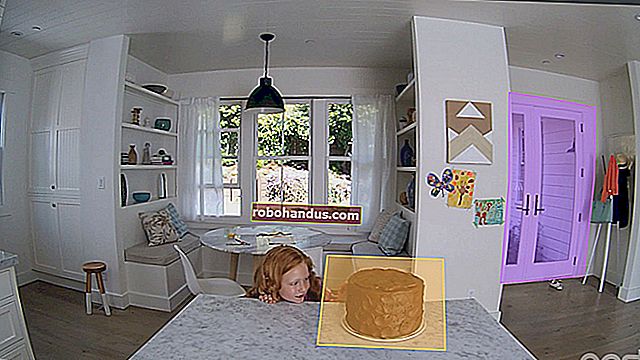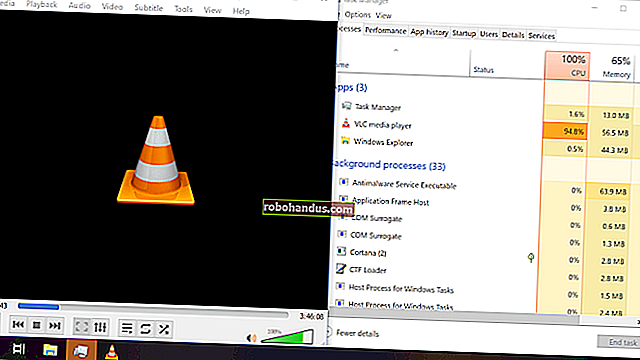Cara Mengaktifkan Panggilan Wi-Fi di Ponsel Android

Jika Anda menggunakan operator yang mendukungnya, panggilan Wi-Fi adalah fitur hebat untuk dimiliki. Ini akan memungkinkan ponsel cerdas Anda menggunakan koneksi terbaik di rumah Anda untuk membuat dan menerima panggilan dan pesan teks. Ini juga memungkinkan audio berkualitas lebih tinggi, dan sempurna jika Anda tidak mendapatkan sinyal yang bagus di rumah Anda.
- Tarik bayangan pemberitahuan ke bawah dan tekan lama ikon Wi-Fi untuk masuk ke pengaturan Wi-Fi.
- Gulir ke bawah dan pilih "Preferensi Wi-Fi".
- Ketuk "Lanjutan".
- Pilih Panggilan Wi-Fi dan alihkan tombol ke "Aktif".
Meskipun ini telah menjadi fitur yang ditemukan di Android selama bertahun-tahun, masih mengejutkan betapa banyak orang yang tidak mengetahuinya. Ini sebagian karena adopsi operator yang lambat, tetapi juga kurangnya cakupan umum untuk fitur dan kegunaannya. T-Mobile mungkin pendukung terbesar panggilan Wi-Fi pada saat ini, meskipun empat operator utama — Sprint, T-Mobile, AT&T, dan Verizon — semuanya mendukung fitur tersebut. Sayangnya, jika Anda menghemat uang dengan menggunakan MVNO, kemungkinan besar Anda tidak akan memilikinya sebagai opsi. Itu menyedihkan.
Sebagian besar ponsel Android modern harus mendukung panggilan Wi-Fi, tetapi bisa jadi hit dan miss. Misalnya, meskipun Galaxy S7 umumnya menawarkan dukungan untuk panggilan Wi-Fi, versi internasional ponsel saya tidak menawarkan fitur tersebut. Pada dasarnya, itu harus didukung oleh telepon dan operator.
Ergo, jika Anda mencari-cari dan mencoba menemukan pengaturan yang akan kita bicarakan di bawah dan tidak ada di sana, baik operator Anda tidak menawarkannya, atau tidak tersedia di telepon khusus Anda.
Cara Mengaktifkan Panggilan Wi-Fi Asli Android
Meskipun Anda menggunakan ponsel dan kombo operator yang mendukung Panggilan Wi-Fi, ini mungkin tidak diaktifkan secara default. Untuk menyalakannya, Anda harus masuk ke menu Pengaturan. Saya menggunakan Google Pixel yang menjalankan Android 8.0 (Oreo) di sini, jadi prosesnya mungkin sedikit berbeda di ponsel Anda.
Meskipun Anda dapat melalui semua langkah untuk masuk ke menu Panggilan Wi-Fi (yang akan Anda temukan petunjuknya di kotak "Hanya Langkah-Langkah" di sebelah kanan), hal termudah untuk dilakukan adalah hanya mencarinya . Tarik bayangan pemberitahuan ke bawah dan ketuk ikon roda gigi untuk memulai.

Dari sana, ketuk kaca pembesar, lalu ketik "panggilan wifi". Jika tersedia dalam situasi Anda, itu akan muncul di sini.


Dalam skenario saya, Android tidak melemparkan saya langsung ke menu Panggilan Wi-FI, melainkan ke bagian lanjutan dari pengaturan Wi-Fi, tempat Panggilan Wi-Fi ditemukan. Silakan dan ketuk opsi Panggilan Wi-Fi untuk melompat ke bagian menu.

Boom, ini dia — geser tombol untuk memutarnya. Anda juga dapat memilih apakah Anda ingin telepon memilih jaringan WI-Fi atau jaringan seluler untuk panggilan. Kapan pun ia memiliki keduanya, ia akan menggunakan opsi yang Anda sukai, lalu beralih ke yang lain dengan mulus saat salah satunya tidak tersedia.

Tidak Ada Panggilan Wi-Fi Asli? Tidak Masalah — Cukup Gunakan Aplikasi
Hanya karena operator dan / atau telepon Anda secara teknis tidak mendukung Panggilan Wi-Fi secara asli tidak berarti Anda tidak dapat menggunakan bentuk fitur lain jika Anda mau. Ada banyak aplikasi di luar sana yang memungkinkan Anda melakukan panggilan, berikut ini beberapa yang paling populer:
- Facebook Messenger
- Google Hangouts (Anda memerlukan aplikasi Hangouts Dialer)
- Google Voice
- Google Duo
- Skype (Catatan: Biaya uang)

 Kiri: Facebook Messenger; Kanan: Skype (perhatikan biaya per panggilan)
Kiri: Facebook Messenger; Kanan: Skype (perhatikan biaya per panggilan)
Pada dasarnya, salah satu dari aplikasi tersebut akan memungkinkan Anda melakukan panggilan melalui Wi-Fi, tetapi aplikasi tersebut tidak akan menggunakan nomor telepon Anda yang sebenarnya, juga tidak akan menelepon ke telepon tradisional dalam banyak kasus. Sebaliknya, Anda sebenarnya akan melakukan panggilan dari satu akun ke akun lain; misalnya, jika Anda menggunakan Facebook Messenger, Anda sebenarnya hanya “menelepon” orang tersebut di akun Facebook mereka alih-alih memasukkan nomor telepon. Hal yang sama berlaku untuk akun Skype gratis, meskipun Anda dapat membayar untuk menelepon nomor telepon biasa.
Google Hangouts dan Voice adalah pengecualian lain — pada dasarnya keduanya bekerja sama untuk melakukan panggilan. Anda memerlukan nomor Google Voice, serta Hangouts Dialer untuk melakukan panggilan, dalam hal ini Anda harus dapat menghubungi nomor telepon tradisional mana pun. Masalahnya akan muncul ketika Anda ingin menerima panggilan menggunakan alat ini — Anda harus melakukan sedikit pengaturan tambahan untuk itu.
Sejujurnya, Facebook Messenger mungkin adalah cara terbaik untuk pergi, dengan asumsi orang yang Anda coba ajak mengobrol juga ada di Facebook (dan daftar teman Anda). Ini sangat mudah digunakan dan menawarkan kualitas panggilan yang baik.
Perlu juga dicatat bahwa layanan ini juga akan berfungsi dengan data seluler, jadi Anda tidak perlu menggunakan Wi-Fi untuk menggunakannya. Itu keren.
Panggilan Wi-FI adalah layanan yang sangat keren, dan itu pasti sesuatu yang harus Anda aktifkan jika operator dan telepon Anda mendukungnya. Anda akan mendapatkan panggilan berkualitas lebih tinggi dan pada dasarnya tidak ada "zona mati" di mana panggilan akan terputus atau tidak terdengar.